“ 매주 목요일마다 당신이 항상 하던대로 신발끈을 묶으면 신발이 폭발한다고 생각해보라.
컴퓨터를 사용할 때는 이런 일이 항상 일어나는데도 아무도 불평할 생각을 안 한다. ”- Jef Raskin
맥의 아버지 - 애플컴퓨터의 매킨토시 프로젝트를 주도
네 맞아요 저는 이제 저만의 개인 서버로 관리합니다.
저도 이제 개인용 파일 서버가 있습니다.

요즘 클라우드가 굉장히 많이 있어서 많이 사용을 하고 있는데 유료로 사용을 하다 보면 비용적인 측면에서 꽤 부담이 되기도 합니다. 또 용량이 커지면 커질수록 더욱 부담요금이 커지기도 하고 일반 회사에서도 중요한 자료를 컴퓨터에만 항상 보관하는 것도 문제가 있을 수 있어 이럴 때 사용을 할 수 있는 것이 바로 나스라는 것입니다. 아래에서 나스가 무엇인지 간단한 설명을 하겠지만 쉽게 생각하면 이동식 저장장치를 특정장소에서 인터넷을 연결하여 효율적으로 관리를 할 수 있도록 하는 장치입니다. 해당 장치를 수정을 하게 된다면 웹서버를 열 수 있고 개발할 때도 도움이 될 것 같다는 생각으로 첫 사용을 할 때 비용이 부담이 되긴 하지만 장기적으로 봤을 때 괜찮다는 생각으로 구입을 하게 되었습니다.
목차
나스(NAS:Network Attached Storage)
나스가 머야?

나스는 쉽게 말해 네트워크가 결합된 저장장치로 다수의 사용자가 네트워크를 이용하여 저장장치를 사용을 할 수 있도록 하는 것을 말합니다. 저희가 보통 사용을 했던 방식은 저장을 해야 할 사진이나 자료들을 컴퓨터에 바로 저장을 하거나 외장용 하드디스크를 구입을 하여 사용을 했지만 해당 방법은 쉽게 이야기하면 클라우드 시스템이 소형화(개인용 등)를 통해 이용을 합니다. 나스는 외장하드디스크와 다르게 기본적은 본체에 CPU, 램 등으로 하드디스크와 연결하여 저장장치 등을 관리를 할 수 있도록 합니다. 클라우드와 같기 때문에 약간의 설정만 해준다면 인터넷이 있는 곳에 어디든 접근을 할 수 있다는 것이죠. 그 외 다른 개념과 비슷한 개념으론 SAN(Storage Area Network)와 DAS 등이 있습니다.
개봉기


포장박스는 이렇게 생겼습니다. 제가 이번에 주문했던 것은 시놀로지 나스(Synology DISKSTATION:NAS)에서 나온 DS224+ 제품입니다. 2베이(2 BAY)제품으로 하드디스크 두 개를 꽂을 수 있도록 만들어져 있습니다. 구성품의 경우 전원연결 선과 함께 랜케이블 두 개 그리고 퀵가이드가 있습니다. 제품 보호를 위해 하얀색의 천으로 덮어져 있습니다. 무게는 굉장히 가볍습니다.




제품은 전체가 검은색으로 되어져 있습니다. 전면 커버를 열게 된다면 하드디스크를 장착할 수 있는 부분이 있고 제품의 상태를 알 수 있도록 LED가 나오고 전원버튼과 USB연결을 할 수 있는 포트가 지원이 되고 있습니다. 후면 부분을 보게 되면 랜을 두 개 꽂을 수 있도록 두 개의 랜포트와 전원 그리고 리셋을 할 수 있는 버튼과 함께 도난 방지를 할 수 있는 락이 설계가 되어 있습니다. 제품의 전반적인 모습은 굉장히 심플하고 간단하게 되어있고 발열에 혹시나 문제가 될 수 있으니 발열에 해결하려는 모습이 보입니다.
DS224+ 기본사양
| DS224+ 정보 |
| CPU : Intel Celeron J4125 (4-core 2.0 (기본) / 2.7 (burst) GHz) 시스템 메모리(RAM) : 2GB DDR4 non-ECC(최대 6GB 확장 가능) 드라이브 베이 : 3.5 또는 2.5 SATA HDD/SSD 2개 핫 스왑 가능 드라이브 : 가능 네트워크 프로토콜 : SMB1 (CFS), SMB2, SMB3, NFSv3, NFSv4, NFS Kerberized sessions, ISCSI, HTTP, HTTPs, FTP, SNMP, LDAP, CalDAV 크기 : 165 * 108 * 232.2mm 무게 : 1.3kg 시스템 팬 : 92mm * 92mm * 1pcs 저장소 관리 : 최대 단일 10TB, 최대 내부 볼륨수 64 지원하는 RAID 유형 : Synology Hybrid RAID(SHR), Basic, JBOD, RAID 0, RAID 1 |
사용기(+초기설정)


랜포트와 전원선을 연결하고 전원버튼을 눌러 나스에 전원 공급을 한 뒤 같은 네트워크에 있는 컴퓨터로 설정[#]사이트에 들어갑니다. 첫 사진은 제대로 같은 네트워크에 연결된 상태가 아닐 때 들어가면 저런 식으로 뜨게 됩니다. 하지만 같은 네트워크에 연결이 된 상태라면 시놀로지 나스를 찾을 수 있습니다.


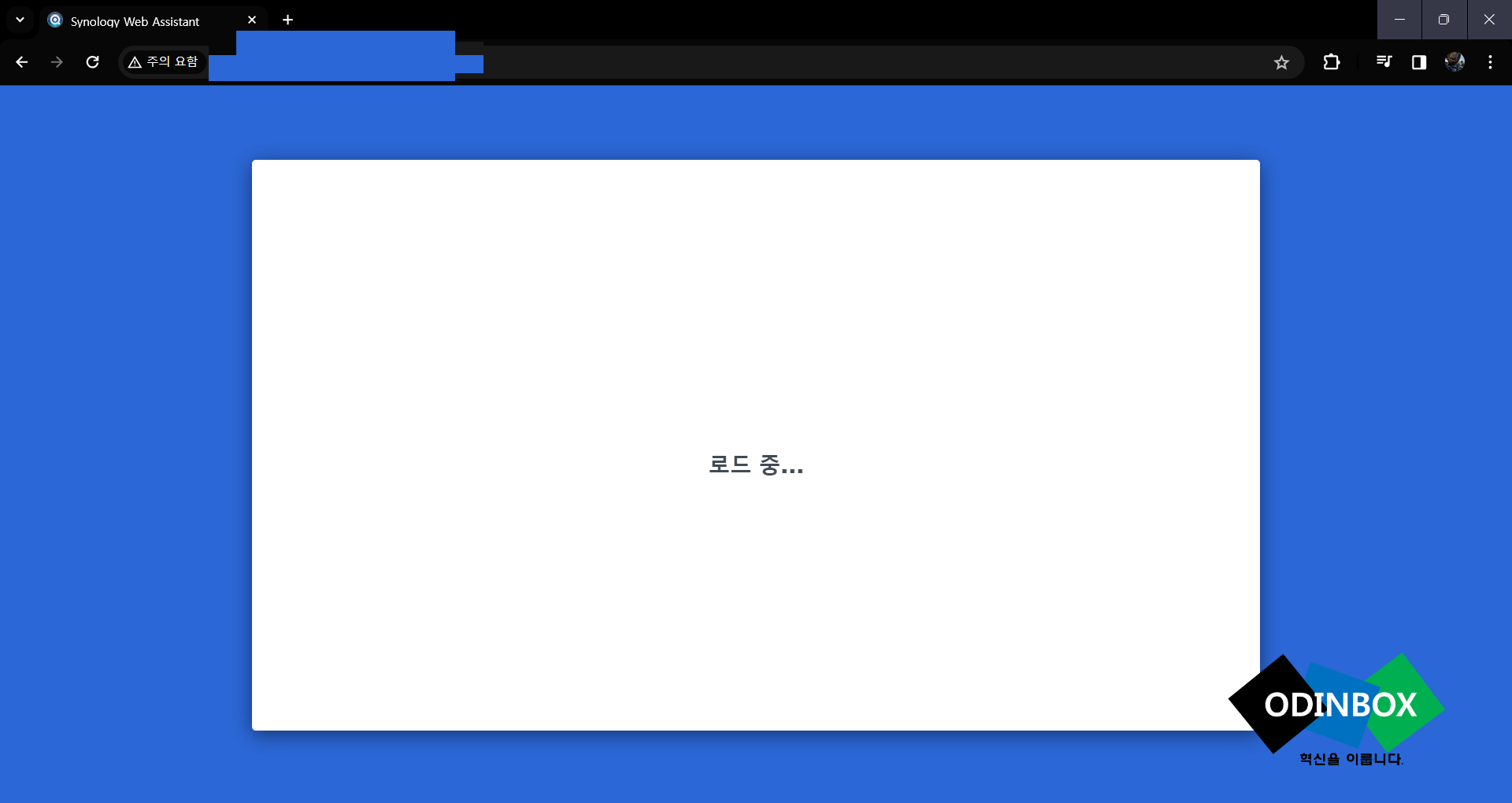


동의를 하고 설치를 누른 다음 자동으로 DSM을 설치를 하게 됩니다. DSM은 시놀로지 나스를 이용하기 위해 기본적으로 설치하는 것을 적극 권장드립니다. DiskStation Mager로 웹으로 구성이 되어있으며 해당 나스를 관리하기 위한 기본 툴이라고 생각하시면 됩니다. 약 10분 정도 기다리면 자동으로 설치가 완료됩니다.





시놀로지 나스를 먼저 생성을 하시기 바랍니다. 기존 구글 계정이 있다면 구글 계정이나 애플 계정 등으로 로그인 할 수 있도록 지원이 되고 있습니다. 그리고 QuickConnect ID를 설정을 합니다. 해당 기능은 외부접속을 위해 설정을 하는 것이므로 다른 컴퓨터에서 접근을 할 때 사용을 하면 됩니다. 물론 DDNS 설정등을 통해 접근을 할 수 있습니다. 그리고 보고 자신에게 필요한 기능이 있으면 선택 후 다음을 누르면 DSM 기본 설치가 완료됩니다.

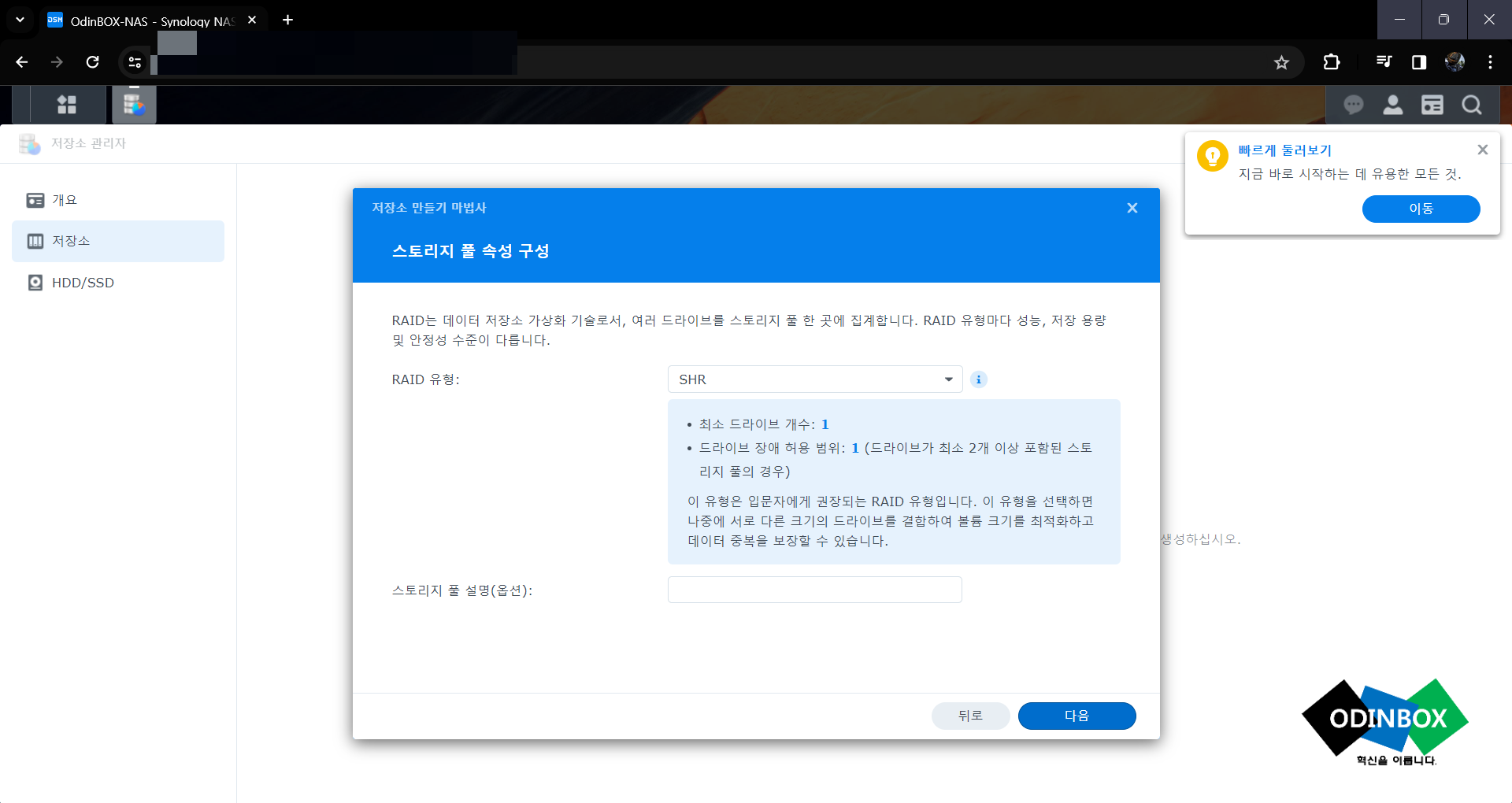



시놀로지 나스를 처음 설치하는 분이라면 바로 설정을 해야하는 스토리지 풀과 볼륨 생성을 시작합니다. RAID 유형은 다양한 유형이 있지만 저의 경우 많은 분들이 안정적으로 사용하고 있는 SHR을 선택을 합니다. 또 스토리지 풀 설명은 선택에 의해 필요하면 사용을 하시면 됩니다. 그리고 다음으로 넘어가면 자신의 나스에 설치한 드라이브를 선택할 수 있는데 저의 경우 현재 2 BAY 중 하나의 공간에 4TB를 연결하였기 때문에 하나가 나오고 있습니다. 해당 드라이브를 선택하고 다음을 선택합니다. 그리고 해당 디스크에 대해서 한번 더 확인을 하고 적용을 선택합니다. 그리고 풀검사 및 하드디스크 검사를 진행을 하면 기본적인 설정은 완료가 된 상태입니다.



패키지센터를 선택을 하고 패키지 센터 서비스 약관 동의를 합니다. 검색을 통해 exFAT Access를 선택을 하고 설치를 합니다. 그리고 Snapshot Replication을 선택 후 설치를 합니다. NAS를 기본적으로 사용하면서 필요한 프로그램은 설치가 완료된 상태입니다.
여기서 exFAT을 설치를 하는 것은 여러분이 사용을 하는 파일 시스템 때문에 설치를 하는 것이고 Snapshot Replication의 경우 일정기간 백업을 통해 자료를 유실하지 않도록 도와주는 것입니다. 해당 프로그램을 실행하면 일정 주기 또는 일정 시간마다 백업을 할 수 있으며 해당 백업을 한 자료는 일정 기간 보관 하다가 삭제 할 수 있는 등 많은 백업 옵션이 있습니다. 이런 기능을 제공하고 있는데 비용도 들지 않아 무조건 설정하는 것을 추천해 드립니다.
주절주절
기본적인 설정은 전부 다 했지만 시놀로지 나스를 통해 웹서버를 구축을 할 수 있다는 글을 보고 구축을 하고 있지만 어떤 부분이 정확하게 문제인지 아직 파악을 못했지만 접근을 할 수 없고 아직 문제가 많습니다. DDNS와 포트포워딩 등을 인터넷에 검색을 통해 방법을 찾아 진행을 했지만 아직 많이 부족해서 문제가 많아 틈틈이 해당 부분을 검색하고 이런저런 시도를 하고 있습니다. 혹시 이 글을 보는 분들 중 ASUS DDNS 설정을 할 수 있는 방법을 알고 계시면 이메일이든 댓글로 설명해 주시면 감사하겠습니다. 이런 부분은 특히 너무너무 어렵습니다.
시놀로지나스에서 웹을 구축하기 위해서 Apache HTTP Server, DB, PHP, phpMyAdmin, Web Station을 패키지센터에서 설치를 하게 되면 기본적인 구축을 할 수 있긴 합니다.
마무리

나스를 구축을 하면서 굉장히 어렵긴 합니다. 평소 사용을 해본 적이 없는 부분이 많다 보니 어떻게 사용을 해야할지 모르는 부분이 많다보니 어렵긴 하지만 하나하나 알아가고 변화되는 부분을 볼 수 있다는 것이 신기하고 제대로 구축을 하고 사용을 한다면 많은 부분에서 도움이 되리라 생각을 하고 있습니다. 혹시나 여러분들도 나스를 생각하고 계시거나 초기설정에 어려움이 있으신 분들은 위에 간단한 초기설정을 보시고 이해가 안 된다는 분들이나 궁금한 사항이 있다면 댓글을 남겨주시면 답변을 드리도록 하겠습니다.
커피 한 잔의 힘
이 글이 도움이 되셨다면, 커피 한 잔으로 응원해주세요!
여러분의 작은 후원이 더 좋은 콘텐츠를 만드는 큰 힘이 됩니다.

